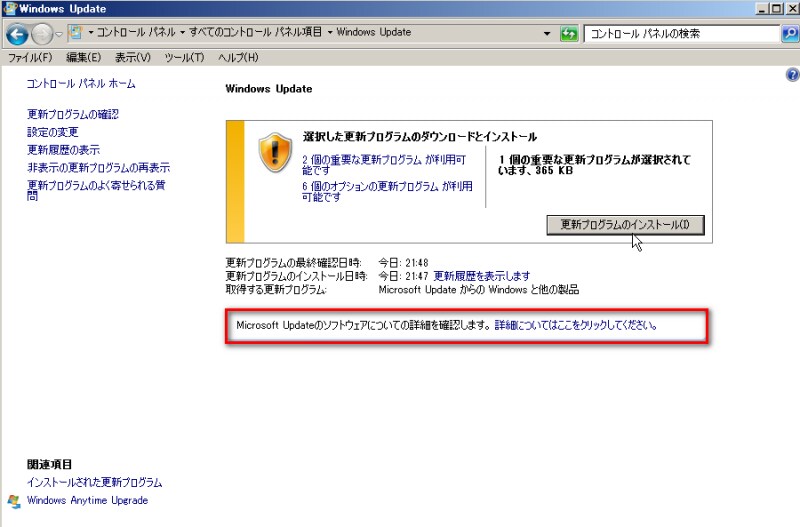「Microsoft Update」の設定と手順
「Microsoft Update」とは、マイクロソフト社が提供する更新サービスで、次のプログラムをまとめてインストールできる機能のこと。- Windows Updateの更新プログラム
- Office 製品(ワードやエクセル等)等のマイクロソフト社提供によるアプリケーションの修正プログラム
私の7機はHP製ですが、最初から設定済みでした。
確認の仕方
- スタート→すべてのプログラム→Windows Updateで設定画面が表示されます。
- 画像赤枠内のリンクをクリック→「はい、…通知を希望します。」にチェックが入っています。
同じ画面が表れるPCをお使いの方は特に何も設定する必要はありません。Microsoft Updateは最初からWindows Updateに統合されています。
画面が違う方は初期設定を行います。初回だけはネットにつながった状態と管理者権限のあるユーザーでのログオンが必要です。
1.までは上と同じです。次に「取得する更新プログラム」の項目に、「Windows の更新プログラムのみ」と表示されていることを確認します。
「詳細情報の表示」クリック→IEが起動→Microsoft Update のページが表示→「使用条件」のリンクをクリックし内容を確認後、「Microsoft Update の使用条件に同意します。」のチェックボックスをクリックしてチェックを入れ→「インストール」ボタンをクリック(ここで「ユーザーアカウント制御」が表示されたら、「はい」ボタンをクリック)→「Windows Update」が表示され更新プログラムの確認が終了するまで、待ちます。取得する更新プログラムの項目に、「Microsoft Update からのWindows と他の製品」と表示されれば成功で初期設定完了です。
後は、Windows Update起動→設定の変更 からチェックボックス4つ全てにチェックを入れます。これで全設定完了です。
Microsoft UpdateはWindows Updateから行えるようになりました。